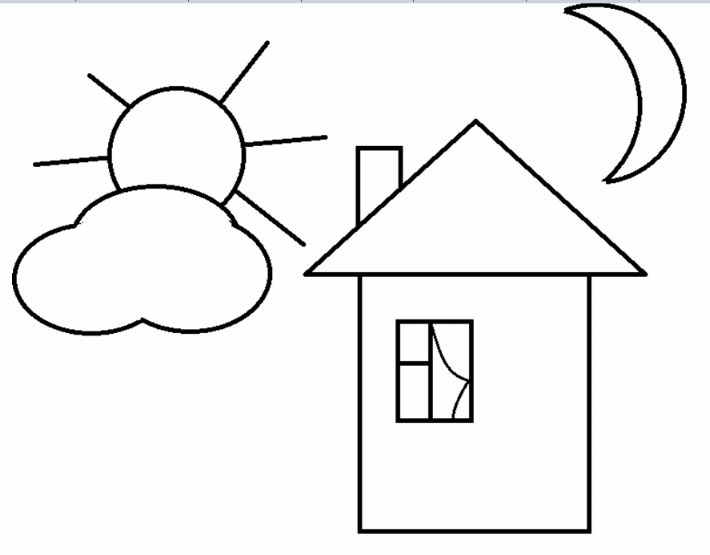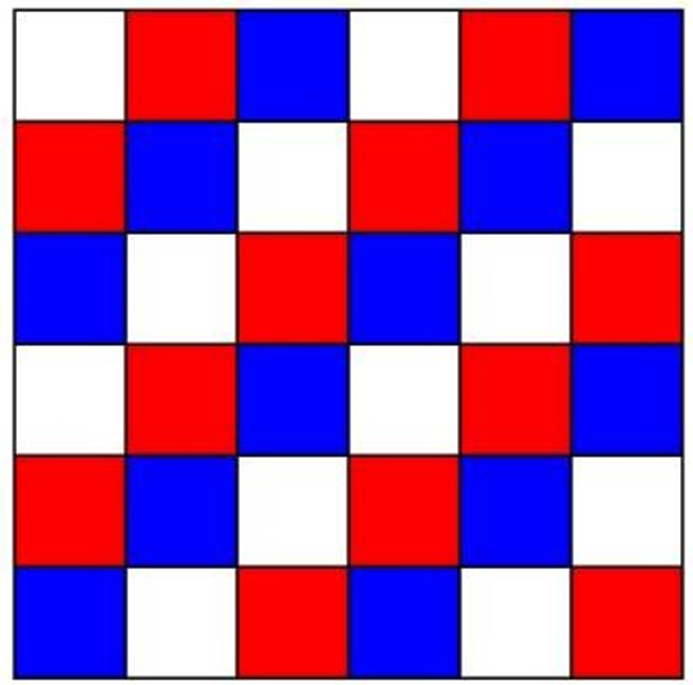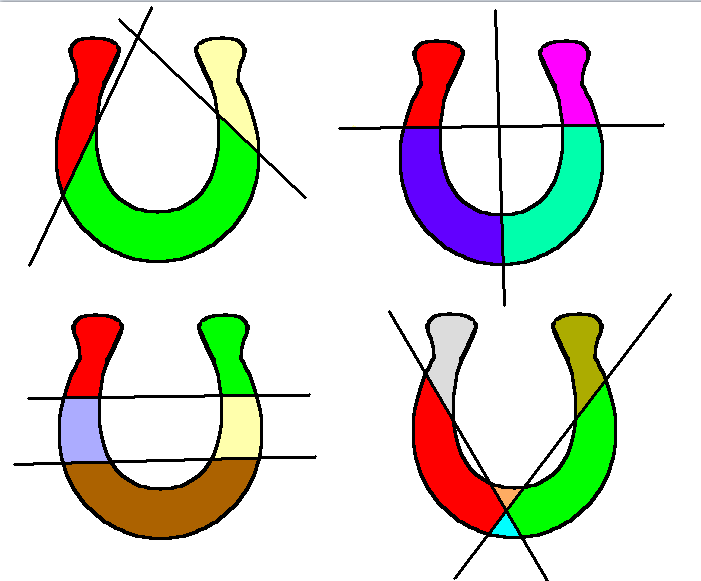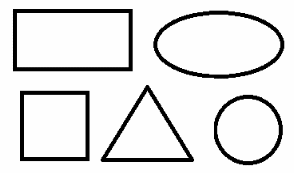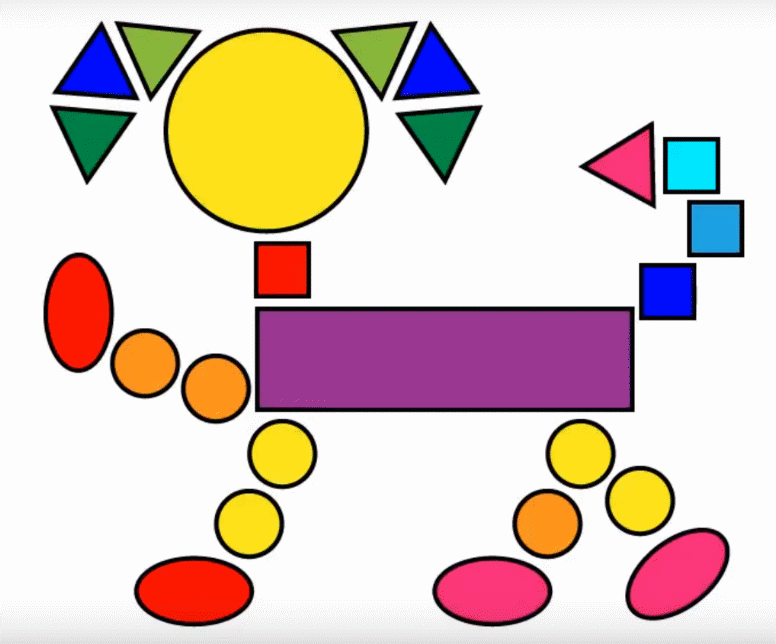Просмотр содержимого документа
«Практическая работа на тему: "Графический редактор Paint" (7 класс)»
Практическая работа 7 класс
Графический редактор «Paint»
Задание №1.
Графический редактор – программа для создания и редактирования графических изображений. Paint – простейший графический редактор, устанавливается вместе с ОС Windows.
Познакомьтесь с интерфейсом данной программы.
Запуск: пуск – все программы – стандартные – Paint.
Овал с Shift = круг.
Прямоугольник с Shift = квадрат.
Линия с Shift= линия под углом 0, 45, 90, 135, 180 градусов.
Заливка – заливает цветом линий ЗАМКНУТУЮ область.
При выборе инструментов выделение и текст.
Возможны 2 варианта работы – выделение с фоном и без фона.
При этом цвет фона = выбранному цвету фона на палитре.
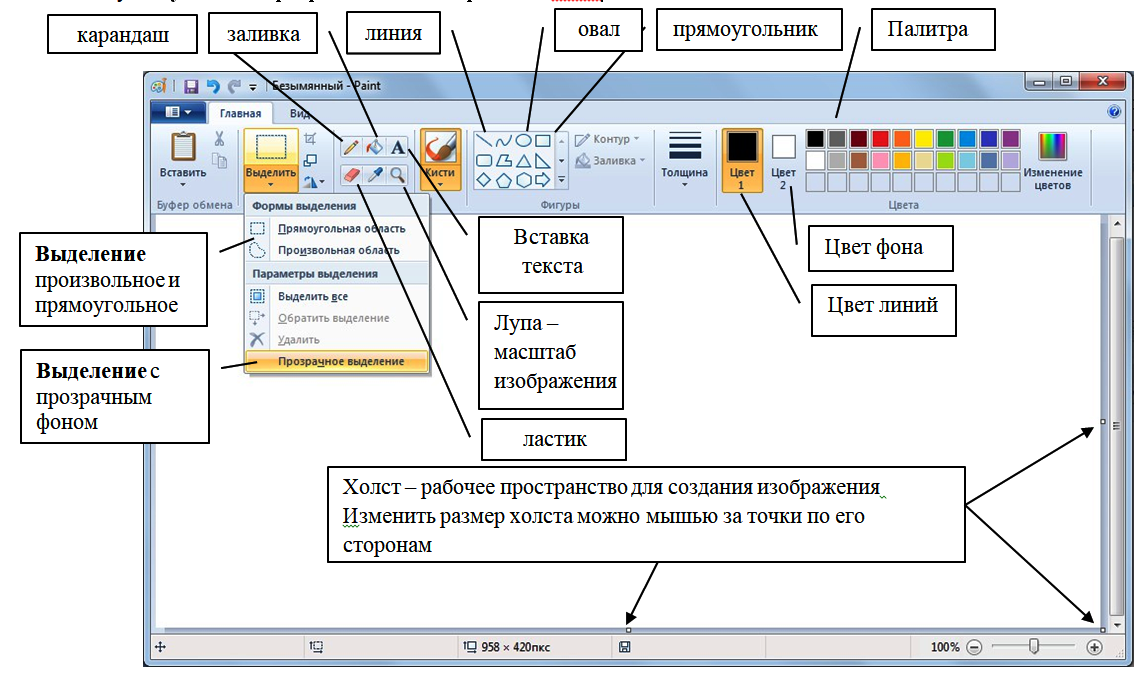
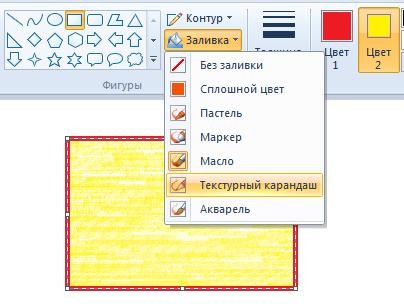
 Масштабирование изображений. Для точной доводки рисунка иногда необходимо увеличить его масштаб. Максимальное увеличение — восьмикратное. Для этого можно воспользоваться инструментом «Лупа», или на закладке Вид выбрать увеличить/уменьшить, или воспользоваться бегунком в нижнем правом углу. При этом на рисунок можно наложить вспомогательную сетку для этого на закладке Вид можно поставить галочку «Линии сетки». Каждая ячейка этой сетки представляет собой одну увеличенную точку изображения. В этом режиме удобно редактировать изображение по отдельным точкам. Для прямоугольника, овала и т.д. можно выбрать стиль заливки, при этом фигура будет рисоваться сразу с заливкой выбранным стилем и цветом фона.
Масштабирование изображений. Для точной доводки рисунка иногда необходимо увеличить его масштаб. Максимальное увеличение — восьмикратное. Для этого можно воспользоваться инструментом «Лупа», или на закладке Вид выбрать увеличить/уменьшить, или воспользоваться бегунком в нижнем правом углу. При этом на рисунок можно наложить вспомогательную сетку для этого на закладке Вид можно поставить галочку «Линии сетки». Каждая ячейка этой сетки представляет собой одну увеличенную точку изображения. В этом режиме удобно редактировать изображение по отдельным точкам. Для прямоугольника, овала и т.д. можно выбрать стиль заливки, при этом фигура будет рисоваться сразу с заливкой выбранным стилем и цветом фона.
Задание №2.
Нарисовать домик – творческое задание – см. рис.
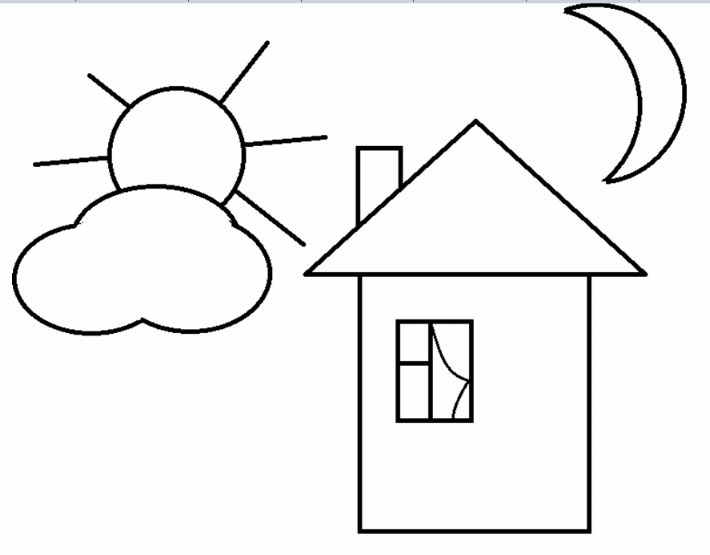
Работу показать учителю.
Сохранить как «Пейзаж» в своей папке.
Задание №3.
С помощью операций копирования и заливки создайте рисунок ткани в клетку с чередующимися белой, красной и синей клетками.
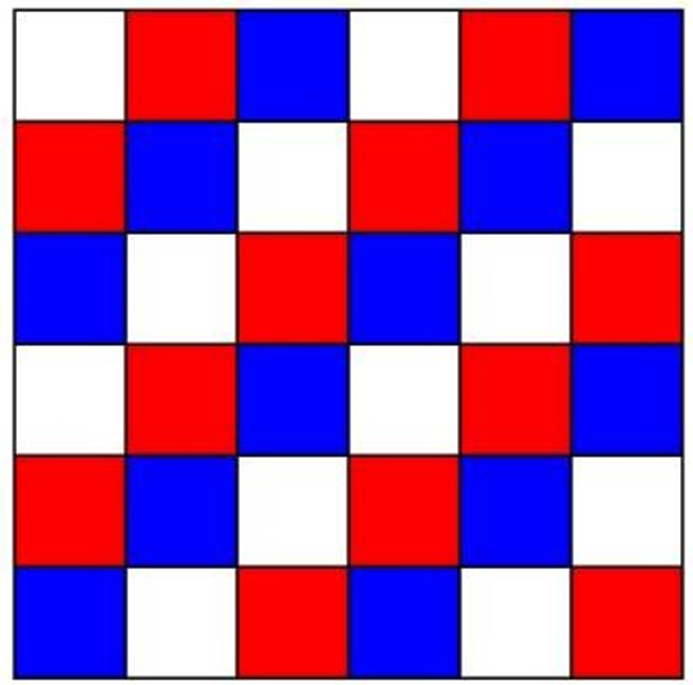
Работу показать учителю.
Сохранить как «Ткань в клеточку» в своей папке.
Задание №4.
Открой файл «Подкова» из папки с практической работой.
С помощью инструмента Линия раздели двумя линиями каждую фигуру на указанное число частей (2,4,5,6) . С помощью инструмента заливка заполни части фигуры разными цветами.
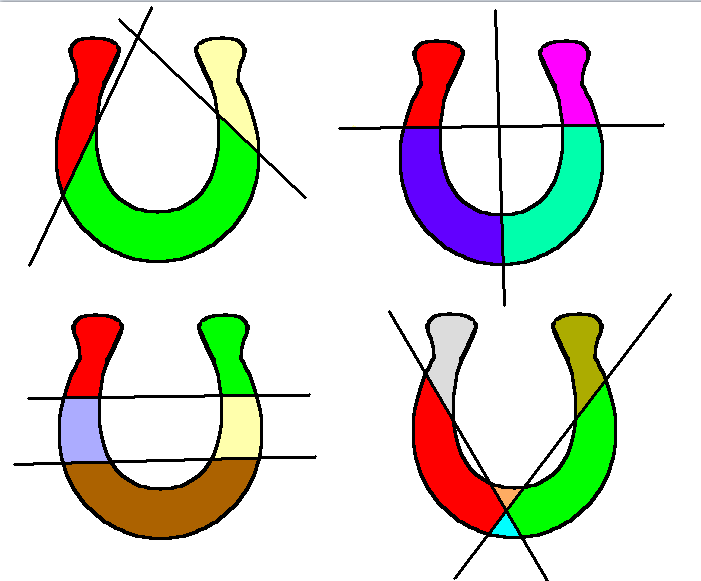
Работу показать учителю.
Результат сохрани в личной папке под именем «Подкова».
Задание №5.
На основе геометрических фигур
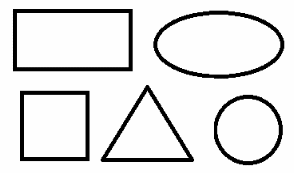
составьте образ см. рис.
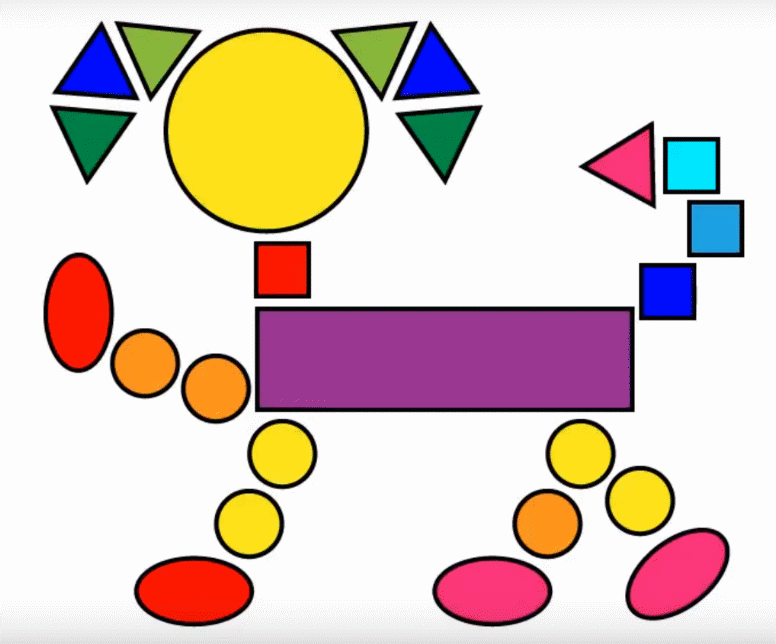
Работу показать учителю.
Сохраните рисунок под именем «Игрушка» в своей папке.
Попова Е.Г. Графический редактор – Paint 2







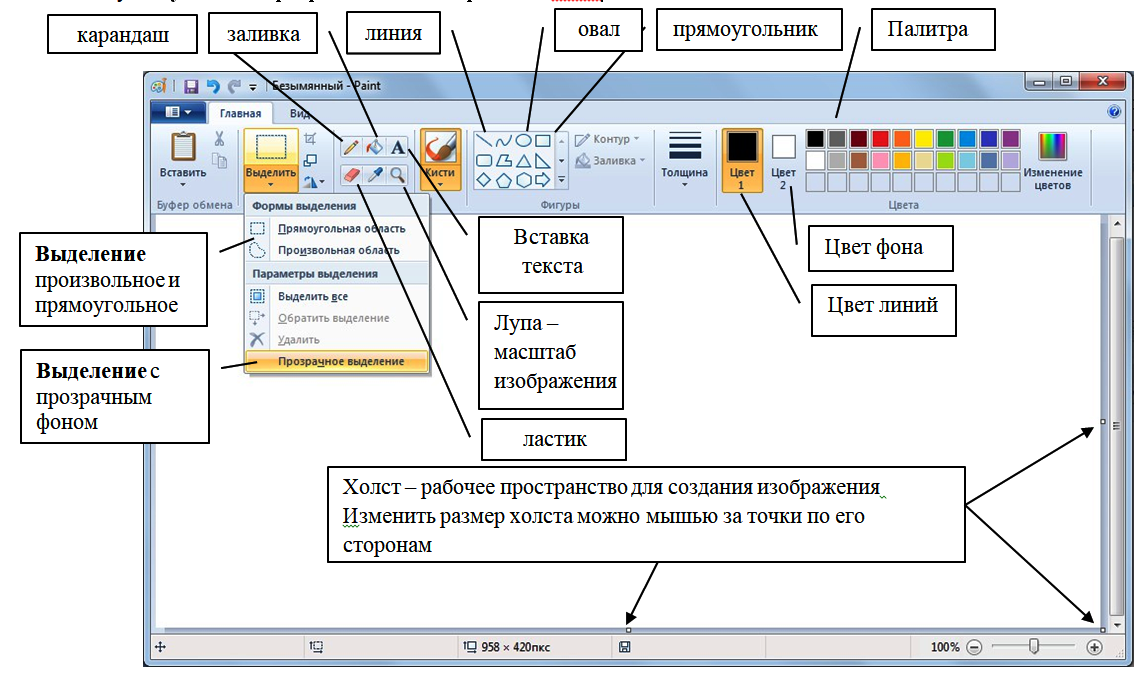
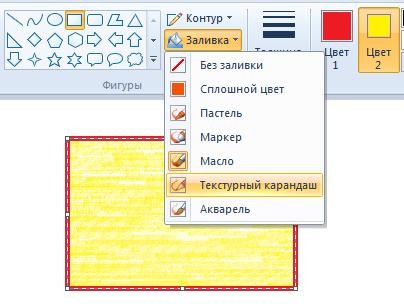
 Масштабирование изображений. Для точной доводки рисунка иногда необходимо увеличить его масштаб. Максимальное увеличение — восьмикратное. Для этого можно воспользоваться инструментом «Лупа», или на закладке Вид выбрать увеличить/уменьшить, или воспользоваться бегунком в нижнем правом углу. При этом на рисунок можно наложить вспомогательную сетку для этого на закладке Вид можно поставить галочку «Линии сетки». Каждая ячейка этой сетки представляет собой одну увеличенную точку изображения. В этом режиме удобно редактировать изображение по отдельным точкам. Для прямоугольника, овала и т.д. можно выбрать стиль заливки, при этом фигура будет рисоваться сразу с заливкой выбранным стилем и цветом фона.
Масштабирование изображений. Для точной доводки рисунка иногда необходимо увеличить его масштаб. Максимальное увеличение — восьмикратное. Для этого можно воспользоваться инструментом «Лупа», или на закладке Вид выбрать увеличить/уменьшить, или воспользоваться бегунком в нижнем правом углу. При этом на рисунок можно наложить вспомогательную сетку для этого на закладке Вид можно поставить галочку «Линии сетки». Каждая ячейка этой сетки представляет собой одну увеличенную точку изображения. В этом режиме удобно редактировать изображение по отдельным точкам. Для прямоугольника, овала и т.д. можно выбрать стиль заливки, при этом фигура будет рисоваться сразу с заливкой выбранным стилем и цветом фона.